FTTH означает волокно-до-дому . Маршрутизаторы FTTH также известны как ONU или ONT в зависимости от технологии, которую использует ISP. Есть много интернет -провайдеров, которые предоставляют маршрутизаторы FTTH своим пользователям, и полезно знать, что настройки этих маршрутизаторов могут быть настроены без каких -либо проблем.
В этой статье мы собираемся объяснить, как получить доступ к вашим настройкам маршрутизатора FTTH и что делать, если процесс входа в систему маршрутизатора по какой -то причине не удастся .
Прежде чем мы начнем следовать за шагами входа в систему FTTH, давайте посмотрим на то, что вам нужно, чтобы убедиться, что он успешно.
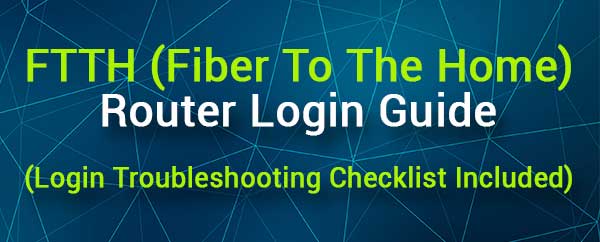
Что вам нужно:
Чтобы убедиться, что маршрутизатор успешен, вам нужно следующее:
1. Настольный или ноутбук, планшет или iPhone или Android.
2. Доступ к сети маршрутизатора FTTH ( проводная или беспроводная ).
3. Подробности вашего администратора маршрутизатора FTTH. Обычно вы можете найти их напечатанные на этикетке под маршрутизатором или в руководстве пользователей.
Как получить доступ к настройкам маршрутизатора FTTH?
После того, как вы подготовитесь, следующие шаги входа должны помочь вам быстро получить доступ к настройкам маршрутизатора FTTH.
Шаг 1 - Подключено ли устройство?
Мы уверены, что вы позаботились об этом шаге, готовясь, но мы должны упомянуть об этом снова. Только устройства, подключенные к сети маршрутизатора FTTH, могут получить доступ к ее настройкам. Если устройство не подключено или оно отключается по какой -то причине во время процесса входа в систему, логин маршрутизатора не удастся.
Просто проверьте это, прежде чем продолжить, и при необходимости повторно подключитесь.
Шаг 2 - Откройте веб -браузер на устройстве

Чтобы получить доступ к настройкам маршрутизатора FTTH, вам нужно использовать веб -браузер. Все настройки маршрутизатора можно управлять через веб-интерфейс маршрутизаторов, а веб-браузер помогает нам пройти через конфигурацию маршрутизатора в удобной среде.
Большинство брендов маршрутизатора рекомендуют использовать Chrome или Edge для доступа к настройкам маршрутизатора, поэтому, пожалуйста, используйте рекомендуемые. Вы также можете попробовать использовать другой веб -браузер, и в большинстве случаев у вас не должно быть никаких проблем. Если вы заметите некоторые проблемы, используйте один из рекомендуемых браузеров или используйте другое устройство.
Шаг 3 - Введите IP -адрес маршрутизатора FTTH в панели URL
Если вы нашли маршрутизатор по умолчанию, напечатанный на метке маршрутизатора, введите его в URL -панели браузеров.
Вы также можете найти IP -адрес маршрутизатора, если вы следуете этому руководству. В большинстве случаев это будет одним из них:
Вы можете скопировать/вставить их один за другим в полосу URL -адреса, и после нажатия кнопки «Ввод» на клавиатуре правильно появится в логике маршрутизатора FTTH.
Шаг 4 - Введите имя пользователя и пароль FTTH Router
Когда появится страница входа в маршрутизатор, вы должны заполнить необходимые поля. Введите имя пользователя и пароль администратора маршрутизатора, приведенные на метке маршрутизатора, или попробуйте некоторые из следующих комбинаций имени пользователя и паролей.
- администратор/администратор
- пароль администратора
- Пользователь/пользователь
- администратор/1234
Нажмите кнопку «Вход» после того, как вы введите имя пользователя и пароль администратора, и когда вы введете правильную комбинацию, вы должны увидеть панель панели администратора маршрутизатора. Как правило, на панели администратора маршрутизатора отображается некоторые сетевые статистики и дополнительные данные.
Если вы обратите внимание на меню навигации, вы увидите, что все настройки хорошо сгруппированы и организованы. У вас не должно быть никаких проблем с поиском настроек, которые вы хотите изменить.
Например, если вы хотите изменить имя или пароль сети Wi -Fi , он обычно расположен в разделе беспроводной (беспроводной настройки) или если вы хотите изменить пароль администратора, его можно найти в разделе управления или технического обслуживания .
Если вы хотите узнать больше о обеспечении вашей беспроводной сети, вот некоторые статьи, которые вы должны прочитать.
Рекомендуемое чтение:
- Как шифровать вашу беспроводную сеть? (Подробное руководство)
- Как изменить необеспеченную беспроводную сеть на защиту?
- Как помешать хакерам вторгаться в вашу сеть? (Защитите свою сеть от хакеров)
- Как защитить свой маршрутизатор от хакеров? (Советы по безопасности Wi-Fi)
Вход в систему устранения неисправностей контрольный список
Некоторые пользователи жалуются, что они не могут получить доступ к своим настройкам маршрутизатора FTTH. Хорошо, что вы можете попробовать следующие решения, и в конечном итоге один из них поможет вам преодолеть текущую проблему и выполнить шаги входа в систему FTTH.
- Попробуйте войти в настройки маршрутизатора, используя другой веб -браузер.
- Попробуйте войти в систему с другого устройства.
- Переключитесь с беспроводного на проводное соединение, если это возможно.
- Проверьте кабель Ethernet на обоих концах и при необходимости подключите его.
- Выключите режим самолета, если включен.
- Вы подключены к правильной беспроводной сети?
- Введите правильный маршрутизатор IP.
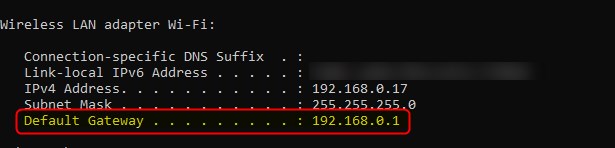
- Введите IP правильно.
- Введите IP в панели URL, а не в строке поиска.
- Введите правильное имя пользователя администратора и пароль по запросу. Проверьте этикетку маршрутизатора.
- Введите правильное имя пользователя и пароль администратора.
- Используйте пользовательское имя пользователя и пароль для входа в систему, если вы или ваш интернет -провайдер менял их раньше.
- Отключите всплывающего блокатора в вашем браузере.
- Отключите программное обеспечение для антивируса или брандмауэра на вашем устройстве.
- Перезагрузите устройство или маршрутизатор FTTH. Попробуйте снова войти в систему после того, как он снова загрузился.
Последние слова
Доступ к настройкам маршрутизатора FTTH практически такой же, как и у любого другого беспроводного маршрутизатора. Все, что вам нужно сделать, это быть хорошо подготовленным, и после этого вы должны войти через минуту. И как только вы успешно входите в систему, мы рекомендуем сохранить детали входа в систему и сохранить их где -нибудь в безопасности. Вы обязательно будете использовать их в ближайшее время, чтобы внести некоторые дополнительные изменения в настройках маршрутизатора.
Если у вас возникли проблемы, входящие в систему , мы надеемся, что одно из представленных здесь исправлений помогло вам решить проблему. Если вы все еще не можете получить доступ к настройкам маршрутизатора FTTH, вы должны связаться с поддержкой провайдера и попросить их помощи.
